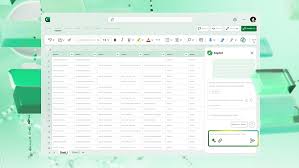엑셀은 다양한 데이터를 효율적으로 관리하고 분석할 수 있는 강력한 도구입니다. 그 중에서도 IF 함수는 특정 조건에 따라 다른 값을 반환할 수 있게 해주는 매우 유용한 함수입니다.

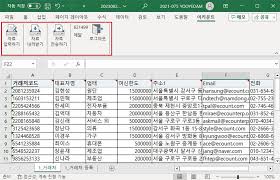
목차
IF함수 기본개념
IF 함수란?
IF 함수는 논리적 테스트를 수행하여 그 결과에 따라 두 가지 다른 값을 반환하는 함수입니다. 즉, 조건이 참이면 하나의 값을 반환하고, 거짓이면 다른 값을 반환합니다. 기본 구문은 다음과 같습니다:
IF 함수의 주요 용도
- 조건부 포맷팅: 특정 조건에 따라 셀의 포맷을 변경할 때 사용
- 데이터 검증: 데이터 입력 시 유효성을 검사할 때 사용
- 계산: 조건에 따라 다른 계산을 수행할 때 사용
IF 함수 사용 예제
간단한 예제
학생의 성적이 60점 이상이면 "합격", 그렇지 않으면 "불합격"을 표시하는 예제입니다.
복합 조건 사용
AND, OR 함수와 함께 사용하여 복합 조건을 적용할 수 있습니다. 예를 들어, 학생의 성적이 60점 이상이고 출석률이 80% 이상이면 "합격", 그렇지 않으면 "불합격"을 표시하는 예제입니다.
중첩 IF 함수
중첩 IF 함수란?
여러 개의 IF 함수를 중첩하여 복잡한 조건을 처리할 수 있습니다. 예를 들어, 학생의 성적에 따라 A, B, C, D, F 등급을 부여하는 예제입니다.
중첩 IF 함수의 단점
- 가독성 저하: 조건이 많아질수록 함수가 길어지고 복잡해져 가독성이 떨어짐
- 오류 발생 가능성 증가: 함수가 복잡해질수록 오류가 발생할 가능성이 높아짐

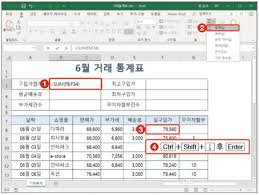
IF 함수와 함께 사용하는 함수
AND 함수
AND 함수는 여러 조건이 모두 참인지 확인합니다. 예를 들어, 학생의 성적이 60점 이상이고 출석률이 80% 이상인 경우 "합격"을 표시하는 예제입니다.
OR 함수
OR 함수는 여러 조건 중 하나라도 참이면 참을 반환합니다. 예를 들어, 학생의 성적이 60점 이상이거나 출석률이 80% 이상인 경우 "합격"을 표시하는 예제입니다.
NOT 함수
NOT 함수는 조건의 참/거짓을 반대로 반환합니다. 예를 들어, 학생의 성적이 60점 미만인 경우 "불합격"을 표시하는 예제입니다.
IF 함수 활용
예제 1: 판매 성과 평가
판매량이 목표치 이상이면 "달성", 목표치 미만이면 "미달성"을 표시하는 예제입니다.
예제 2: 재고 관리
재고가 최소 수량 이하인 경우 "재주문 필요", 그렇지 않으면 "재고 충분"을 표시하는 예제입니다.
예제 3: 급여 계산
근무 시간이 40시간 이상이면 초과 근무 수당을 지급하고, 그렇지 않으면 기본 급여만 지급하는 예제입니다.
자주 묻는 질문
Q1: IF 함수에서 텍스트 값을 반환할 때 주의할 점은?
IF 함수에서 텍스트 값을 반환할 때는 반드시 큰따옴표(" ")로 텍스트를 감싸야 합니다. 예를 들어, "합격"을 반환하려면 "합격"으로 작성해야 합니다.
Q2: 중첩 IF 함수의 최대 중첩 가능 횟수는?
엑셀 버전에 따라 다르지만, 일반적으로 중첩 IF 함수는 최대 64번까지 중첩이 가능합니다.
Q3: 중첩 IF 함수가 너무 길어질 때 해결 방법은?
중첩 IF 함수가 너무 길어질 경우 SWITCH 함수나 VLOOKUP 함수를 사용하여 가독성을 높이고 오류 발생 가능성을 줄일 수 있습니다.
Q4: IF 함수의 조건에 셀 참조를 사용할 수 있나요?
네, IF 함수의 조건에 셀 참조를 사용할 수 있습니다. 예를 들어, =IF(A1>=60, "합격", "불합격")에서 A1 셀의 값을 조건으로 사용할 수 있습니다.
Q5: IF 함수와 함께 사용하는 함수 중 가장 많이 사용되는 것은?
IF 함수와 함께 가장 많이 사용되는 함수는 AND 함수와 OR 함수입니다. 이 함수들은 복합 조건을 처리하는 데 매우 유용합니다.
결론
엑셀의 IF 함수는 데이터 분석과 관리에서 매우 유용하게 사용될 수 있는 함수입니다.
이 정보를 바탕으로 다양한 상황에서 IF 함수를 활용하여 보다 효율적인 엑셀 작업을 수행하시기 바랍니다.
'생활정보' 카테고리의 다른 글
| 고속도로 통행료 홈페이지ㅣ미납조회ㅣ영수증 발급 (0) | 2024.07.30 |
|---|---|
| 공인중개사 등록번호 조회 (0) | 2024.07.30 |
| 카카오톡 한자 입력 방법 총정리 (0) | 2024.07.28 |
| 8월 인사말 모음집ㅣ문구ㅣ문자 (0) | 2024.07.27 |
| 대추나무 약치는 시기ㅣ재배방법 (0) | 2024.07.27 |